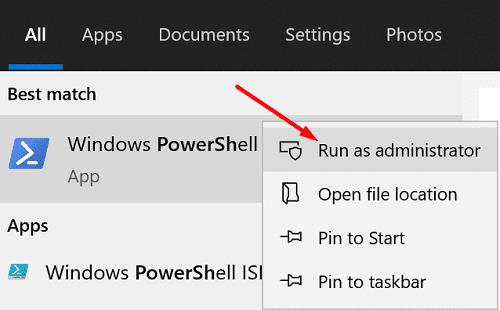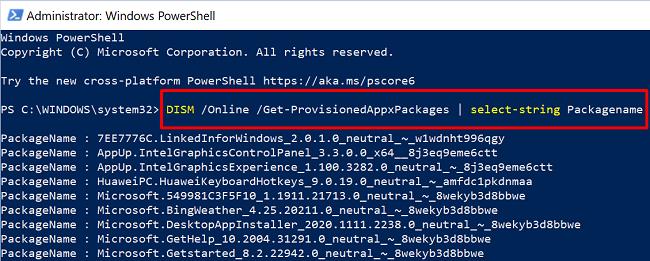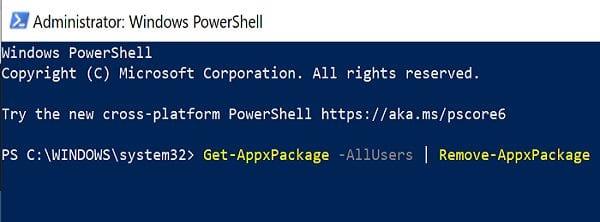Windows 10 идва с дълъг списък с предварително инсталирани приложения, които потребителите никога не са искали. Всички тези приложения, които Microsoft се опитва да ви набута в гърлото, се наричат bloatware . Тъй като всъщност не се нуждаете от тях, най-добрият подход е просто да ги деинсталирате от компютъра си. Един от начините да направите това е ръчно да ги намерите и изтриете. Но някои от тези приложения са толкова дълбоко вкоренени във вашата система, че единственият начин да ги премахнете е да изпълните серия от специфични команди на PowerShell.
Как да премахна предварително инсталираните приложения на Windows 10 с Powershell?
Първо, въведете PowerShell в лентата за търсене на Windows и щракнете с десния бутон върху приложението PowerShell . Изберете Изпълни като администратор, за да се уверите, че имате разрешение да редактирате или изтривате приложенията, които сте идентифицирали като раздуващ софтуер.
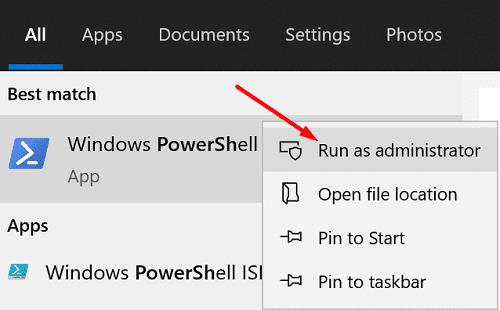
Използвайте командата DISM, за да изтриете Bloatware
Ако наистина искате да изтриете раздуващи се приложения от компютъра си, трябва да използвате командата DISM в PowerShell.
Първо стартирайте DISM /Online /Get-ProvisionedAppxPackages | команда select-string Packagename, за да изброите целия софтуер, инсталиран на вашия компютър.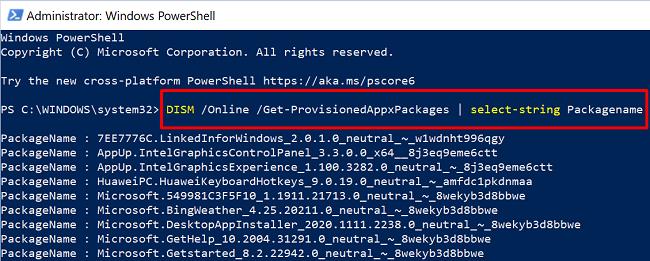
Намерете името на приложението, което искате да изтриете, и изпълнете командата DISM /Online /Remove-ProvisionedAppxPackage /PackageName:PACKAGENAME, за да завършите процеса.
Заменете PACKAGENAME с пълното име на приложението. С други думи, копирайте целия низ от знаци, както се появяват след реда PackageName.
Например, ако искате да изтриете Bing Weather, изпълнете тази команда: DISM /Online /Remove-ProvisionedAppxPackage /PackageName: Microsoft.BingWeather_4.25.20211.0_neutral_~_8wekyb3d8bbwe .
Скрийте вашите приложения
Можете да използвате Get-AppxPackage *AppName* | Команда Remove-AppxPackage за скриване на раздуващия софтуер от погледа. Имайте предвид, че тази команда не премахва за постоянно съответните приложения от вашата система. Той просто ги скрива, което ви позволява лесно да ги възстановите по-късно, ако имате нужда от тях обратно.
Ако искате да скриете всички предварително инсталирани приложения за всички потребителски акаунти, създадени на вашия компютър, можете да изпълните тази команда на PowerShell: Get-AppxPackage -AllUsers | Remove-AppxPackage .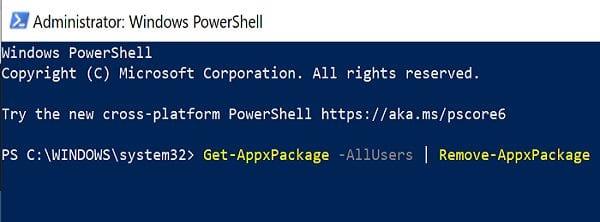
От друга страна, ако искате да скриете само конкретни приложения, трябва да изпълните тази команда: Get-AppxPackage *AppName* | Remove-AppxPackage . Разбира се, трябва да замените AppName с името на приложението, което искате да скриете. Например, да приемем, че искате да премахнете пасианса. Командата, която трябва да изпълните, е следната: Get-AppxPackage *solitairerecollection* | Remove-AppxPackage .
Ако просто искате да видите какви приложения са инсталирани на вашата машина, изпълнете тази команда: Get-AppxPackage -allusers | Изберете Име, PackageFullName .
Използвайте подход на белия списък
Други потребители предложиха да се използва подход на белия списък за решаване на този проблем. Можете да създадете свой собствен скрипт и да го актуализирате с нови приложения, когато е необходимо. След това можете автоматично да заредите скрипта при влизане чрез GPO (обект на групова политика).
Ето един пример:
$excludedApps = '.*снимки.*|.*лепящо се.*|.*zunevideo.*'
$unwantedApps = Get-AppxPackage -PackageTypeFilter Bundle | Къде-обект {$_.Name -notmatch $excludedApps}
Ако ($unwantedApps) {
$unwantedApps | Remove-AppxPackage
}
Ако трябва да използвате някое от приложенията, които преди това сте премахнали, винаги можете да го инсталирате отново на вашето устройство. Просто не забравяйте да го премахнете от списъка на $excludedApps .
Като алтернатива можете да използвате Windows10Debloater, за да свършите работата. Това е готов скрипт, който можете да изтеглите от GitHub .
Дори и да премахнете целия вирус от вашия компютър с Windows 10, операционната система все още може да преинсталира приложенията, когато надстроите до по-нова версия . Microsoft пуска две големи актуализации на Windows 10 всяка година. Това означава, че поне теоретично може да се наложи да повтаряте стъпките по-горе два пъти годишно. В най-добрия случай трябва само да актуализирате своя PowerShell скрипт, за да включите новите приложения в списъка.
Заключение
Ако искате да се отървете от раздуващия софтуер на Windows 10, можете да използвате PowerShell, за да премахнете нежеланите приложения. В зависимост от вашите нужди, можете само да скриете тези приложения или да ги изтриете за постоянно с помощта на командата DISM.
Натиснете коментарите по-долу и оценете колко много мразите раздуващия софтуер (по скала от 1 до 10). Чувствайте се свободни да споделяте допълнителни съвети и трикове, за да поддържате Windows 10 bloatware под контрол.